Если документ состоит из нескольких разделов, можно защитить только некоторые из них, оставив остальные разделы доступными для изменения. Для создания разделов используют команду Вставка - Разрыв.
Форма может быть защищена как с помощью пароля, так и без него. Лицо, заполняющее форму, может в любой момент отключить защиту и изменить содержимое формы. Поэтому для серьезной защиты электронной формы необходимо использовать пароль. Для снятия защиты в этом случае потребуется ввести пароль. Использование пароля возможно и для защиты отдельных разделов.
Наиболее простой способ установки или снятая защиты является использование кнопки Защита формы на панели инструментов Формы. Если кнопка нажата, то форма защищена, в противном случае защита снята.
Более широкие возможности для защиты формы предоставляет использование команд меню. В этом случае:
1. Надо выбрать команду Сервис - Установить защиту. Появится диалоговое окно Защита документа (рис. 5.4).
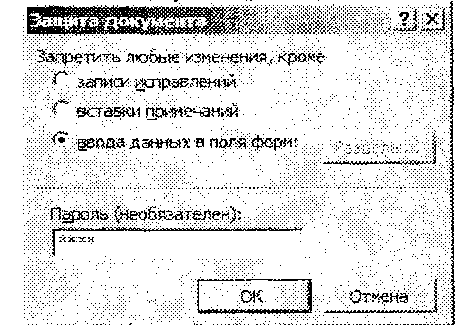
Рис. 5.4. Диалоговое окно Защита документа 2. В группе Запретить любые изменения, кроме выбрать переключатель ввода данных в поля форм.
3. Если пароль* не нужен, то следует нажать кнопку ОК, в противном случае следует ввести пароль в поле Пароль.
4. Нажать кнопку ОК. Появится диалоговое окно Подтверждение пароля (рис. 5.5).
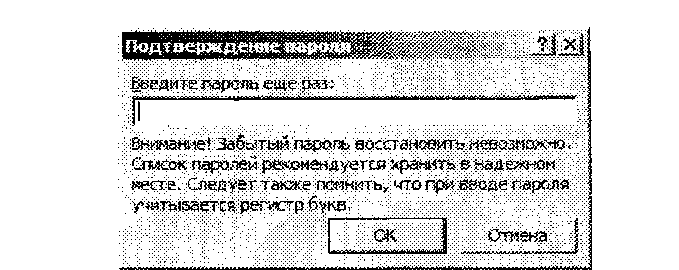
Рис. 5.5. Диалоговое окно Подтверждение пароля 5. Следует ввести пароль и нажать кнопку ОК, чтобы вернуться в документ.
С этого момента доступ к редактированию формы будет иметь только узкий круг лиц, знающий пароль.
При вводе пароля в поле ввода Пароль вместо вводимых символов будут отображаться символы звездочка (“*").
Чтобы снять защиту документа, который защищен паролем, нужно выбрать команду Сервис - Снять защиту или нажать кнопку Защита формы на панели инструментов Формы. В результате появится диалоговое окно Снять защиту, в котором следует ввести пароль.
Если пароль верный, то защита будет снята. В противном случае будет выведено сообщение об ошибке, а документ останется защищенным.
Если документ состоит хотя бы из двух разделов, тогда в диалоговом окне Защита документа станет доступной кнопка Разделы, позволяющая устанавливать и снимать защиту отдельных разделов независимо друг от друга. В этом случае также возможно использование пароля. Печать формы
В зависимости от стоящей задачи форму можно напечатать одним из трех способов:
• напечатать только неизменяемые элементы, получив тем самым бланк формы;
• целиком, включая неизменяемые элементы и введенные данные;
• напечатать только данные из полей формы.
В первом случае печатается незаполненная форма обычным способом. Во втором случае следует предварительно заполнить форму, а затем выполнить печать.
⇐Основы информатики и вычислительной техники-стр.38 | Основы информатики и вычислительной техники | Основы информатики и вычислительной техники-стр.40⇒
